Chưa có sản phẩm trong giỏ hàng.
2 cách ẩn ứng dụng trên màn hình máy tính Windows 10 đơn giản
Các icon ứng trên hiển thị trên màn hình desktop giúp người dùng truy cập ứng dụng một cách nhanh chóng và tiện lợi. Tuy nhiên nếu bạn muốn ẩn đi để màn hình trông tối giản hơn thì vẫn có cách. Bài viết này Sky Computer sẽ hướng dẫn bạn 2 cách ẩn ứng dụng trên màn hình máy tính Windows 10 đơn giản. Cùng theo dõi bài viết sau đây nhé!
Thiết lập trong Settings
Cách đầu tiên chúng tôi sẽ hướng dẫn các bạn ẩn ứng dụng thông qua cài đặt (Setting). Các bước thực hiện như sau:
- Bước 1: Nhấn tổ hợp phím Windows + I để mở Settings
- Bước 2: Ở giao diện Setting, bạn hãy chọn Personalization
- Bước 3: Chọn Themes => Chọn Desktop icon settings
- Bước 4: Tại cửa sổ Desktop Icon Settings, bạn hãy bỏ tick các ô biểu tượng icon muốn ẩn => Hoàn tất hãy nhấn OK. Sau khi thực hiện, các biểu tượng ứng dụng mà bạn bỏ chọn đã bị ẩn khỏi màn hình desktop.

Xóa ngay ứng dụng trên màn hình
Cách bước thực hiện như sau:
- Bước 1: Nhấn chuột phải tại ứng dụng mà bạn muốn ẩn => Chọn Delete
- Bước 2: Sau khi thực hiện, ứng dụng đã bị ẩn khỏi màn hình desktop. Sau khi ứng dụng bị ẩn bạn có thể mở nhanh ứng dụng ẩn bằng cách mở tùy chọn Start => Nhập tên ứng dụng.
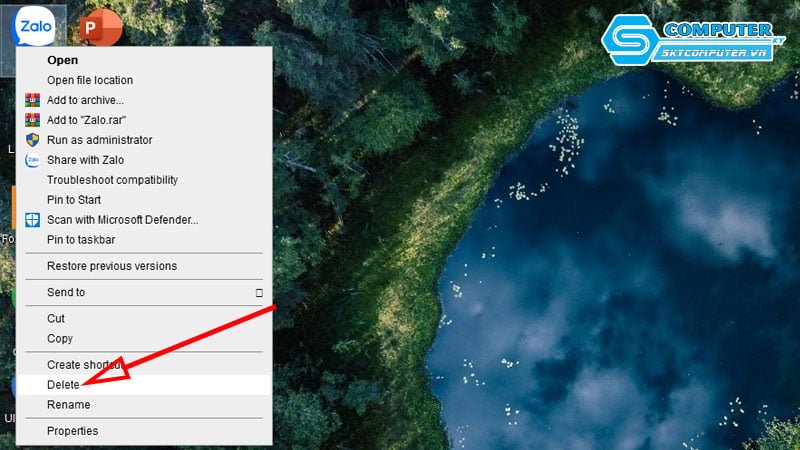
Cách đưa icon ứng dụng ra màn hình Desktop Windows 10
Thông thường, khi người dùng cài đặt các ứng dụng mới trên Windows 10 thì sẽ có một tùy chọn cho phép người dùng tạo biểu tượng Shortcut của ứng dụng ngay ngoài màn hình. Các bước thực hiện đưa icon ứng dụng ra màn hình Desktop như sau:
- Bước 1: Nhấn chọn biểu tượng cửa sổ Windows tại góc dưới bên trái màn hình. Tại đây bạn gõ từ khóa ứng dụng cần đưa ra ngoài. Ví dụ nhập từ khóa “Excel”
- Bước 2: Nhấn chuột phải, chọn mục Open file Location
- Bước 3: Trên màn hình sẽ hiển thị vị trí phần mềm Word đang được lưu cài đặt
![]()
Cách chỉnh kích thước icon trên Desktop Win 10
Bên cạnh cách đưa biểu tượng ra ngoài màn hình Desktop bạn có thể tùy chỉnh thay đổi kích thước icon trên Windows 10.
- Bước 1: Nhấn chuột phải vào màn hình Desktop
- Bước 2: Chọn tiếp tục View
- Bước 3: Chọn biểu tượng lớn – trung bình hoặc nhỏ để điều chỉnh icon
![]()
Phía trên là bài viết hướng dẫn cách ẩn ứng dụng trên màn hình máy tính Windows 10 đơn giản mà Sky Computer đã tổng hợp. Hy vọng bạn sẽ thực hiện ẩn icon đơn giản với 2 cách trên. Đừng quên theo dõi và cập nhật những bài viết kiến thức máy tính mới nhất nhé!
Xem thêm
Cách thay đổi biểu tượng con trỏ chuột đẹp trên máy tính
Cách tăng tốc Windows 10 để đạt hiệu suất tối đa
Top 5 phần mềm chia màn hình máy tính desktop làm 2 phần



